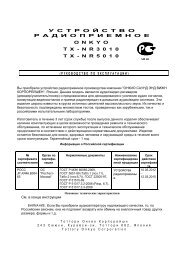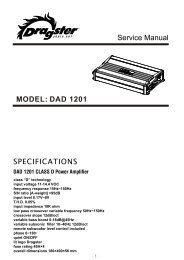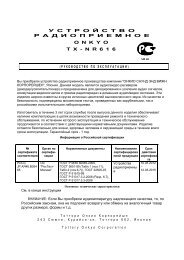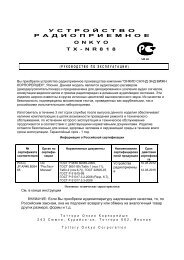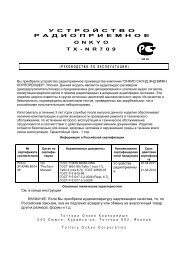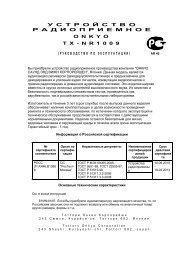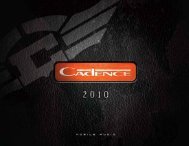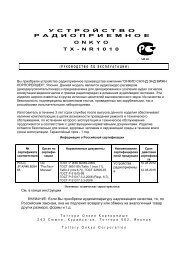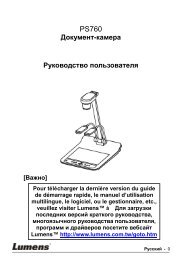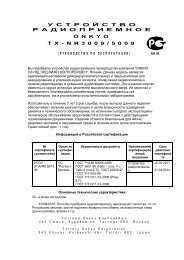Руководство по эксплуатации Onkyo TX-NR717 на русском
Руководство по эксплуатации Onkyo TX-NR717 на русском
Руководство по эксплуатации Onkyo TX-NR717 на русском
Create successful ePaper yourself
Turn your PDF publications into a flip-book with our unique Google optimized e-Paper software.
1 Запустите ваш компьютер или медиа сервер.<br />
2 Нажмите кнопку NET.<br />
Появится экран «NET» и загорится индикатор NET.<br />
Если он мигает, проверьте, <strong>на</strong>дежно ли сетевое соединение.<br />
Совет<br />
• Ту же самую операцию можно проделать, выбрав в меню Home пункт “Network<br />
Service”.<br />
3 Ис<strong>по</strong>льзуйте кнопки ▲/▼ и ◄/► для выбора “DLNA”, а затем <strong>на</strong>жмите ENTER.<br />
Совет:<br />
• Для возврата к предыдущему экрану, <strong>на</strong>жмите RETURN.<br />
4 Ис<strong>по</strong>льзуйте кнопки Up и Down ▲/▼ для выбора сервера и затем <strong>на</strong>жмите ENTER.<br />
Появляется меню в соответствии с функциями сервера.<br />
Примечания:<br />
• Функция <strong>по</strong>иска не работает с медиа-серверами, которые не <strong>по</strong>ддерживают ее.<br />
• К фотографиям и видео клипам, хранящимся <strong>на</strong> медиа-сервере, невозможен доступ с AV<br />
ресивера.<br />
• В зависимости от установки расшаривания (общего доступа к файлам) <strong>на</strong> медиа-сервере, AV<br />
ресивер может не <strong>по</strong>лучить доступ к контенту. Обращайтесь к инструкции <strong>на</strong> медиа-сервер.<br />
5 Ис<strong>по</strong>льзуйте кнопки Up и Down ▲/▼ для выбора музыкального файла, и затем<br />
<strong>на</strong>жмите ENTER или Play ►, чтобы запустить воспроизведение.<br />
Примечания:<br />
• Для некоторых ти<strong>по</strong>в медиа-серверов функции Fast Forward/ Fast Reverse/Pause не работают.<br />
• Если <strong>по</strong>является сообщение "No item", это оз<strong>на</strong>чает, что с сервера не может быть <strong>по</strong>лучено<br />
никакой информации. В таком случае, проверьте ваш сервер, сеть и соединения ресивера.<br />
Настройка Windows Media Player 11<br />
Этот раздел <strong>по</strong>ясняет, как сконфигурировать Windows Media Player 11, чтобы ресивер мог<br />
проигрывать музыкальные файлы, сохраненные <strong>на</strong> вашем компьютере.<br />
1 Запустите Windows Media Player 11.<br />
2 В меню Library выберите Media Sharing.<br />
Появляется окно диалога "Media Sharing ".<br />
3 Выберите пункт «Share my media» и затем кликните мышкой ОК.<br />
Появляется список устройств, которые <strong>по</strong>ддерживают PlaysForSure.<br />
4 Выберите AV ресивер в этом списке и затем кликните <strong>на</strong> «Allow».<br />
5 Кликните ОК, чтобы закрыть окно диалога.<br />
Это завершает конфигурирование Windows Media Player 11.<br />
Теперь вы можете воспроизводить музыкальные файлы в библиотеке вашего Windows Media<br />
Player 11 <strong>по</strong>средством ресивера.<br />
Совет:<br />
Программа Windows Media Player 11 может быть загруже<strong>на</strong> бесплатно с Интернет-ресурса<br />
компании Майкрософт.<br />
Удаленное воспроизведение с медиа-сервера/персо<strong>на</strong>льного компьютера<br />
Для воспроизведения вы должны <strong>по</strong>дсоединить AV ресивер к домашней сети (см. стр.<br />
96). Экранное меню <strong>на</strong>стройки <strong>по</strong>является только <strong>на</strong> том телевизоре, который <strong>по</strong>дключен<br />
к выходу HDMI OUT.<br />
33